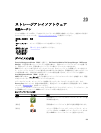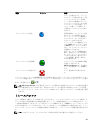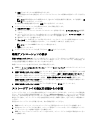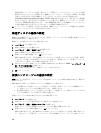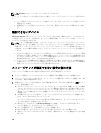– ストレージアレイのすべての物理ディスクからデータを収集するには、監視 → 状態 → 物理ディ
スクデータの収集 → すべての物理ディスク を選択します。
– ハードウェア タブで選択された単一物理ディスクからデータを収集するには、監視 → 状態 → 物
理ディスクデータの収集 → 選択された物理ディスク を選択します。
物理ディスクデータの収集 ウィンドウが表示されます。
2. ファイル名の指定 に物理ディスクデータファイル名を入力するか、参照 をクリックして以前に保存した
ファイルを指定し、既存ファイルを上書きします。
ファイルのサフィックスを指定しない場合は、*.bin というサフィックスが自動的にファイルに追加され
ます。
3. スタート をクリックします。
物理ディスクデータの収集が完了し、入力した場所に保存されます。
4. OK をクリックします。
サポートデータ収集スケジュールの作成
サポートデータ収集スケジュールを作成するには、次の手順を実行します。
1. EMW で、ツール → サポートデータの収集 → スケジュールの作成 / 編集 を選択します。
サポートデータ収集のスケジュール ダイアログが表示されます。
2. ストレージアレイ テーブルで、スケジュールを作成する 1 つまたは複数のストレージアレイを選択しま
す。
3. 作成 / 編集 ボタンをクリックします。
スケジュールの作成 / 編集 ダイアログが表示されます。
4. 必要な設定を選択し、OK をクリックします。
サポートデータ収集のスケジュール ダイアログが表示されます。ストレージアレイ テーブルが、行った
スケジュールの変更で更新されます。
5.
収集されたサポートデータファイルを保存する場所を選択します。
– デフォルトの場所を使用するには、デフォルトの場所を使用する を選択します。
– 別の場所を選択するには、別の場所を使用する を選択し、参照 ボタンをクリックして必要なデ
ィレクトリを選択します。
メモ: ファイル名は変更できません。
6. OK をクリックします。
サポートデータ収集スケジュールの一時停止または再開
サポートデータ収集スケジュールの一時停止により、スケジュールされた操作は一時的に無効になります。
サポートデータ収集スケジュールを一時停止すると、スケジュールのタイマーは引き続き実行されますが、
スケジュールされたサポートデータ収集は行われません。スケジュールを一時停止しても、メジャーイベン
トログ
(MEL)イベント中のサポートデータの自動収集には影響しません。
スケジュールを再開すると、スケジュールに基づいてサポートデータの収集が再開されます。一時停止され
たスケジュールはいつでも再開できます。
1. EMW で、ツール → サポートデータの収集 → スケジュールの作成 / 編集 を選択します。
サポートデータ収集のスケジュール ダイアログが表示されます。
2. ストレージアレイ テーブルで、1 つまたは複数のストレージアレイを選択します。
3.
次のいずれかの手順を実行します。
– サポートデータ収集スケジュールを一時停止するには、一時停止 をクリックし、はい をクリッ
クします。
239